如何设置 HomePod 多用户语音识别
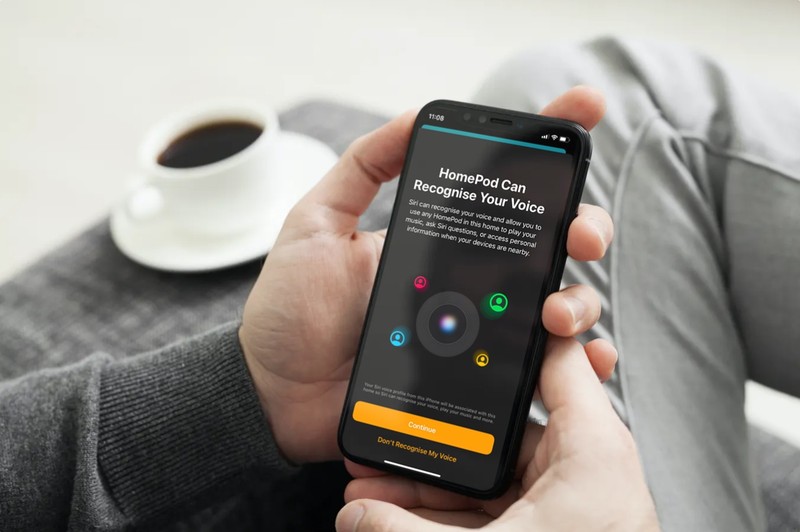
您知道 HomePod 上的 Siri 能够区分不同的声音吗?尽管默认情况下未激活此功能,但您可以在几分钟内使用 iPhone 或 iPad 为 HomePod 设置此功能。
Apple 的 HomePod 和 HomePod Mini 智能扬声器专为家庭而设计,因此预计会被不止一个人访问和使用。这可能是您的家人、亲戚,甚至是经常来您家拜访的朋友。通过识别语音,Siri 可以完成多个用户的个人请求,例如使用他们的 iPhone 拨打电话、添加日历事件、提醒等。
如何设置 HomePod 多用户语音识别
要在 HomePod 上使用多用户功能,您的 iPhone 或 iPad 必须运行最新的 iOS 版本。此外,请确保您的 HomePod 也已更新。 您的 Apple 帐户也必须启用双因素身份验证。完成所有这些后,只需按照以下步骤操作即可:
- 首先,在您的 iPhone 或 iPad 上启动家庭应用。

- 现在,作为 HomePod 的主要用户,您需要添加您希望使用多用户功能的人员。这是通过将人员添加到您的家庭组来完成的。为此,只需点击家庭应用程序左上角的主页图标即可。

- 从弹出菜单中选择“主页设置”以继续。

- 在此菜单中,点击“邀请他人”并输入您要添加的用户的 Apple ID 电子邮件地址。您的家人群组中的人会自动显示。点击 Apple ID 名称发送邀请。
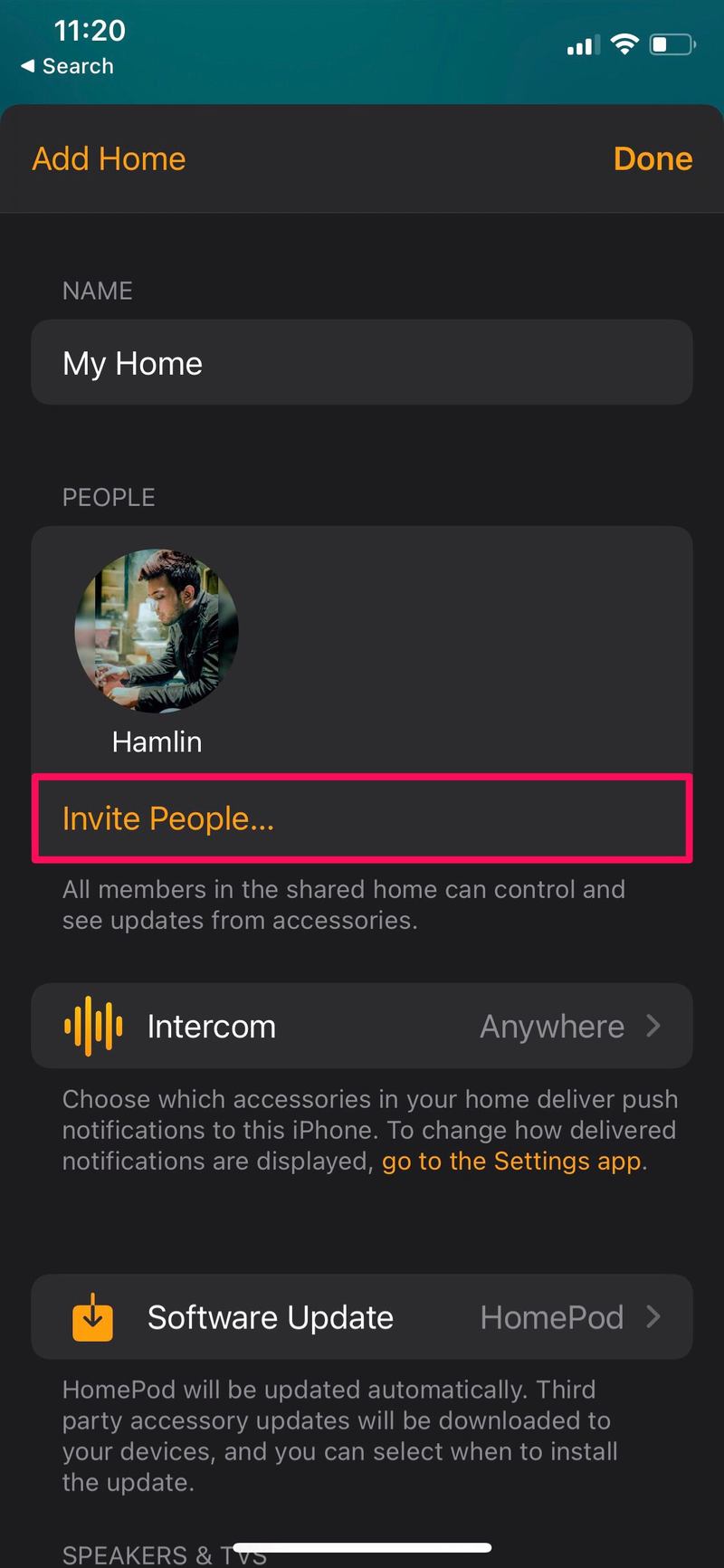
- 收件人将在其 iPhone 或 iPad 上收到主页邀请通知。点击通知将启动 Home 应用程序并显示如下所示的屏幕。只需点击“接受”即可加入家庭组。

- 现在,系统会通知用户 HomePod 可以识别他们的声音。他们可以点击“继续”以确认并开始使用此功能。
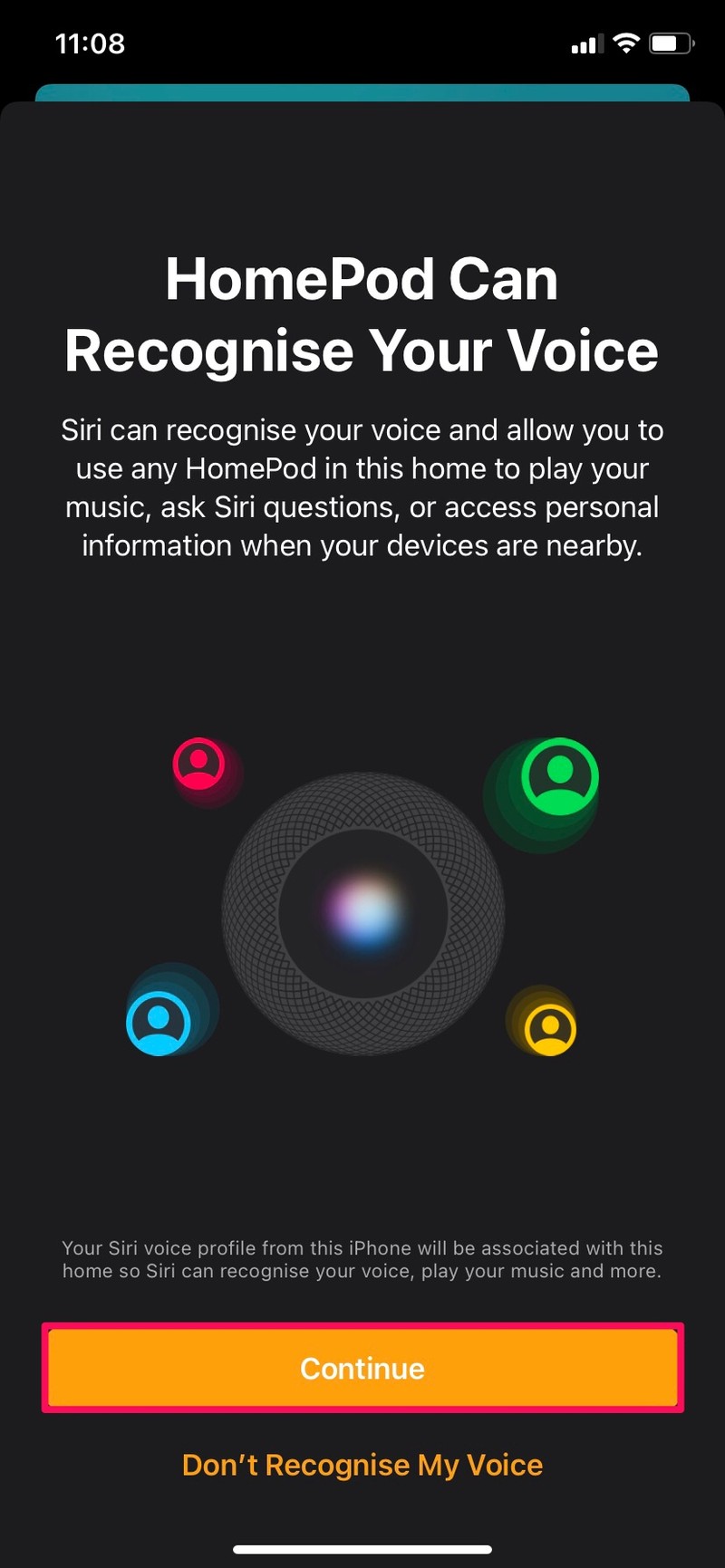
- 在此步骤中,将向用户详细介绍“个人请求”功能。只需点击“使用个人请求”即可在 HomePod 上启用它。

给你。您已在 HomePod 上成功设置多个用户。
如果收件人没有在他们的设备上收到 Home 邀请通知,他们只需打开 Home 应用程序即可获得接受邀请的选项。您可以重复上述步骤将所有家庭成员添加到您的家庭群组,并确保您的 HomePod 上的 Siri 可以识别他们所有的声音。
从现在开始,无论何时使用 HomePod 提出个人请求,无论是打电话还是发送短信,Siri 都能够识别语音,然后访问特定用户的 iPhone 以完成任务。但是,语音识别功能有时可能无法正确识别语音。因此,Siri 可能会不时地询问您是谁。您只需回复与您的 Apple ID 名称相匹配的姓名即可。
我们希望您能够顺利地在 HomePod 上设置多用户功能。您多久在 HomePod 上提出一次个人请求?您的家人也经常使用此功能吗?请随时分享您的个人经历,并确保在下面的评论部分留下您宝贵的反馈。
